Как поделиться Spotify Плейлист с друзьями/семьей [2025]
Можете ли вы поделиться Spotify плейлист с кем-нибудь? Да, конечно. Обмен музыкой — один из самых приятных способов общения с друзьями и семьей. Spotify позволяет легко делиться любимыми плейлистами с другими. В программе есть функция «Поделиться». Spotify приложение, чтобы вы могли получить доступ к музыкальным трекам вместе со своей семьей и друзьями. Вы можете поделиться Spotify песни и альбомы через текстовые сообщения, сообщения и социальные сети, и этот процесс прост.
So как поделиться Spotify плейлист с друзьями или семьей? Вы можете потратить несколько минут на чтение этой статьи, в которой будут представлены самые популярные и простые варианты обмена. Spotify плейлисты. Вот подробное руководство о том, как поделиться Spotify плейлист с кем-то.
Содержание статьи Часть 1. Как поделиться Spotify Плейлист через Spotify ПриложениеЧасть 2. Как поделиться Spotify Плейлист через создание совместного плейлистаЧасть 3. Как поделиться Spotify Плейлист через Family PremiumЧасть 4. Как поделиться Spotify Плейлист без Premium [рекомендуется]Часть 5. Подводя итоги
Часть 1. Как поделиться Spotify Плейлист через Spotify Приложение
Как поделиться Spotify плейлист с одним человеком? Вы можете поделиться Spotify плейлист с кем-то через Spotify приложение. Поделиться Spotify список воспроизведения через Spotify Приложение простое и может быть сделано всего за несколько шагов. Вот как поделиться Spotify плейлист в телефонных и настольных приложениях.
Как поделиться Spotify плейлист на рабочем столе
- Вы можете запустить Spotify приложение на компьютер.
- Запустите коллекцию, которой хотите поделиться, выбрав ее на левой панели. Вы также можете просмотреть компиляцию в любом месте, нажав кнопку запроса в нижней части приложения. Это то, что вам нужно сделать, если вы пытаетесь найти или хотите поделиться Spotify список воспроизведения, созданный другими.
- Выберите значок меню рядом с зеленым "Играть» в верхней части плейлиста или щелкните правой кнопкой мыши название альбома.
- Откроется раскрывающийся список. Для доступа к общим ресурсам нажмите "Поделиться."
- Затем выберите несколько вариантов, например Twitter или Facebook, выберите «Скопировать ссылку на плейлистКнопка «. Затем вы можете скопировать и вставить в уведомление по электронной почте.
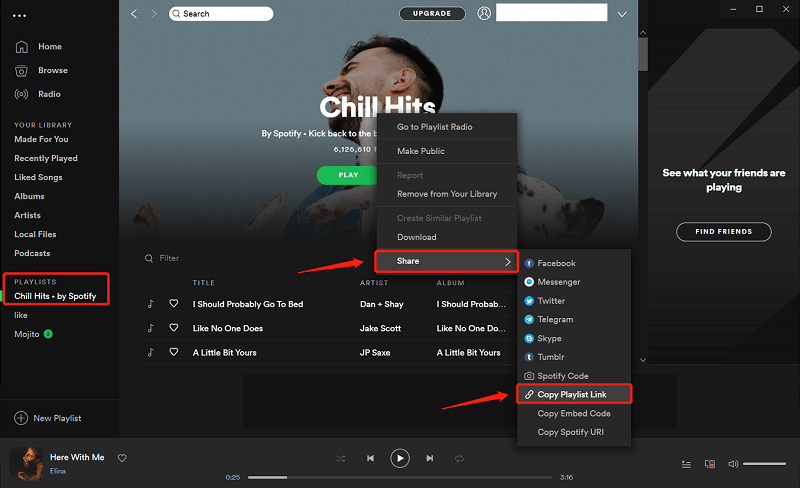
Как поделиться Spotify плейлист на телефоне
- Запустить Spotify приложение на свой телефон.
- Выберите "Ваша библиотекаКнопка "только в нижней части браузера.
- Запустите список воспроизведения, которым вы хотите поделиться снова, из папки списков воспроизведения.
- Нажмите три точки в правом верхнем углу экрана.
- Это должно запустить всплывающее окно с длинным набором доступных опций. Нажмите кнопку "Поделиться".
- Затем выберите один из вариантов, чтобы поделиться плейлистом. Вероятно, это зависит от приложения, установленного на вашем гаджете, вы даже можете сразу же поделиться ими с различными сайтами социальных сетей, такими как Instagram и Snapchat.
- Вы также можете выбрать "Копировать ссылку" и вставьте плейлист куда хотите.
- Вы также можете нажать "Ещё«, чтобы увидеть больше предложений. Вы увидите варианты поделиться плейлистом в основном через AirDrop, Mail, Notes и т. д. Проведите пальцем влево, чтобы просмотреть слишком много вариантов, или даже щелкните вариант, когда вы помогли сделать свой выбор.
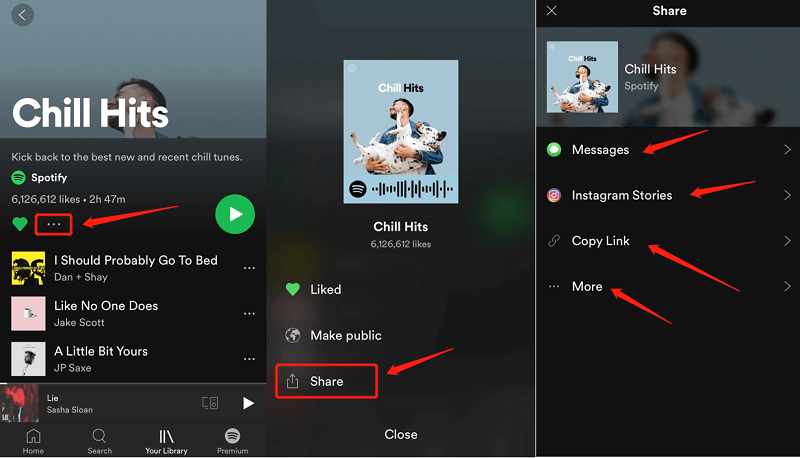
Как поделиться Spotify плейлист на Facebook/Instagram
Выберите трек или музыку, которой хотите поделиться, в соответствии с вашими потребностями, а затем щелкните значок три кнопки в верхней части Spotify окно для выбора Share. Вы можете поделиться плейлистом с Facebook, Messenger, Twitter и т. Д.
Часть 2. Как поделиться Spotify Плейлист через создание совместного плейлиста
Как поделиться Spotify плейлист с семьей или друзьями? Вы можете сделать это, создав совместный плейлист. Нет ничего проще, чем создать общий плейлист внутри Spotify. В целом это занимает менее 10 секунд от начала до конца, независимо от того, используете ли вы компьютер или телефон.
На рабочем столе
- В левом столбце щелкните правой кнопкой мыши список воспроизведения, для которого вы хотите включить совместный список воспроизведения.
- Нажмите Общий плейлист меню.

На мобильном телефоне
- Выберите свой библиотеки.
- Выберите плейлисты и выберите тот, с которым вы хотите работать, вы должны быть разработчиком, чтобы сделать все это.
- Нажмите Прикрепить пользователя кнопку в верхнем левом углу, чтобы создать общий плейлист.
- Выберите Совместное создание.
- Выберите Копировать ссылку или даже одну из доступных страниц в социальных сетях и отправьте ее друзьям, как вам угодно.

То, чем вы хотите поделиться в своих общих плейлистах, открыто для вас, будь то новейшие подкасты, которые вы слышали, новые песни или фуршет, чтобы развлекать ваших друзей весь день.
Часть 3. Как поделиться Spotify Плейлист через Family Premium
Как поделиться Spotify плейлист с семьей? Вы можете поделиться Spotify плейлист всей семьей через Family Premium. Обновление вашего Spotify учет семьи – не сложная задача. Spotify Процесс обновления семейной премиум-версии будет таким же, если вы являетесь действующим пользователем. Spotify Платный пользователь или бесплатный клиент. Читайте также: Как перейти на Spotify Премиум [Обновление 2024 г.]
Вот как поделиться Spotify плейлист через Spotify Семейный Премиум:
- Сначала перейдите на сайт spot.com через свой веб-сайт, затем войдите в свою текущую учетную запись или создайте новую.
- После этого перейдите на сайт Spot.com/family. И наоборот, вы можете щелкнуть значок стрелки рядом с вашей учетной записью, чтобы открыть раскрывающийся список, а затем выбрать Аккаунт.
- Снова на вкладке «Сводка учетной записи» нажмите кнопку Семейный Премиум появиться на левой боковой панели.
- Выберите Свяжитесь с нами .
- Введите данные платежа и нажмите Начните свой Spotify Премиум.
- Поощряйте до пяти дополнительных пользователей к вашему Spotify Семейный план используя учетные записи электронной почты, которые Spotify использует.
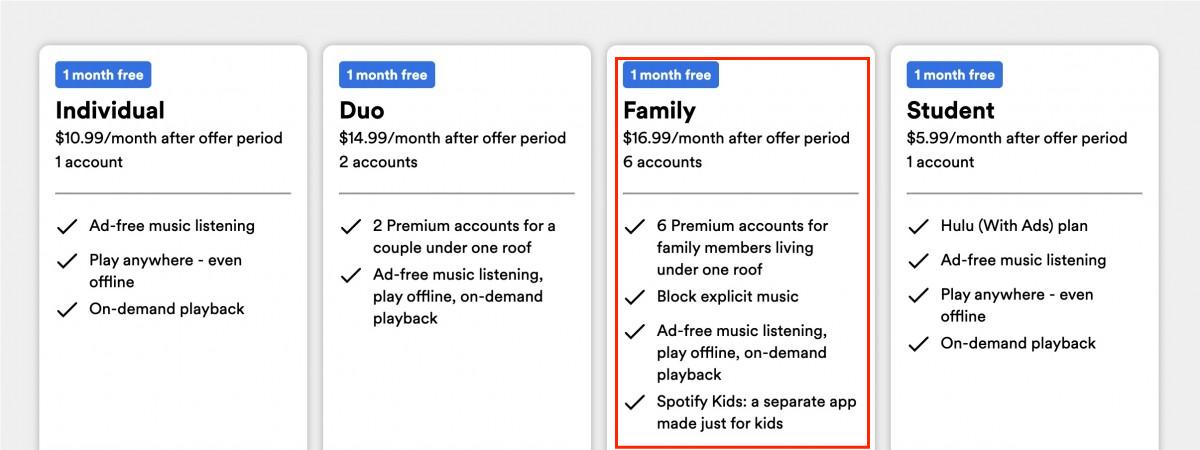
Вам придется контролировать участников с помощью Spotify Семейный план прямо в браузере. Чтобы включить или удалить пользователей из вашего профиля, перейдите на сайт Spot.com/account и выберите Перейти к управлению ваши семейные аккаунты. Если у вас открыто место, вы можете попросить кого-нибудь использовать его учетную запись электронной почты или предоставить ему прямое соединение, и вы узнаете, как поделиться Spotify плейлист.
К сожалению, на самом деле нет возможности легко отозвать чье-либо соединение с вашим Spotify Семейный план. Вместо этого вы собираетесь представить кого-то другого или создать новую пригласительную связь. Это приведет к удалению выбранного пользователя из учетных записей и удалению их подключения к Spotify Премиум.
Часть 4. Как поделиться Spotify Плейлист без Premium [рекомендуется]
Из предыдущего материала вы, должно быть, узнали разные способы поделиться Spotify плейлист. Итак, можете ли вы поделиться плейлистом на Spotify бесплатно? Конечно, вы можете использовать профессиональное программное обеспечение, чтобы загрузить свои любимые плейлисты и навсегда сохранить их на своем компьютере в виде локальных файлов, а затем поделиться ими со своей семьей или друзьями. Есть профессиональное приложение под названием TunesFun Spotify Music Converter. Вы можете создавать и делиться всеми любимыми песнями что вы хотите, даже если вы не Spotify пользователь.
Не каждый может испытать Spotify Автономный режим, поскольку он доступен только платным пользователям. Бесплатные клиенты ограничены в доступе Spotify Песни онлайн. Вот почему TunesFun Spotify Music Converter идет сюда. Это позволяет всем Spotify пользователи получают доступ к трекам, включая плейлисты. После преобразования вы можете подключиться ко всем Spotify отслеживает в автономном режиме, особенно если вы не используете Spotify Платная подписка.

Вот как скачать Spotify список воспроизведения в виде локальных файлов, используя TunesFun Spotify Music Converter:
- Скачать TunesFun Spotify Music Converter на вашем устройстве.
- Установите и запустите его на своем устройстве, просто щелкнув приложение.
- Как только вы запустите приложение, скопируйте любые файлы URL, которые вы хотите, из вашего Spotify.
- Вставьте URL-файл в поле преобразования.

- Выберите правильный формат файла.

- Нажмите кнопку конвертировать в правой части приложения.

- Подождите, пока файл будет готов, и сохраните файл. Теперь вы можете поделиться Spotify отслеживать без использования Spotify Приложение.
Часть 5. Подводя итоги
Теперь, когда вы знаете множество способов поделиться Spotify плейлисты, пришло время начать получать и отправлять уникальные и оригинальные музыкальные подборки друзьям и семье. Если вы хотите, чтобы ваши общие плейлисты можно было воспроизводить на большем количестве устройств, вы можете использовать TunesFun Spotify Music Converter. Он может помочь вам загрузить ваши любимые песни и плейлисты с Spotify и сохраните их на своих устройствах.
Оставить комментарий